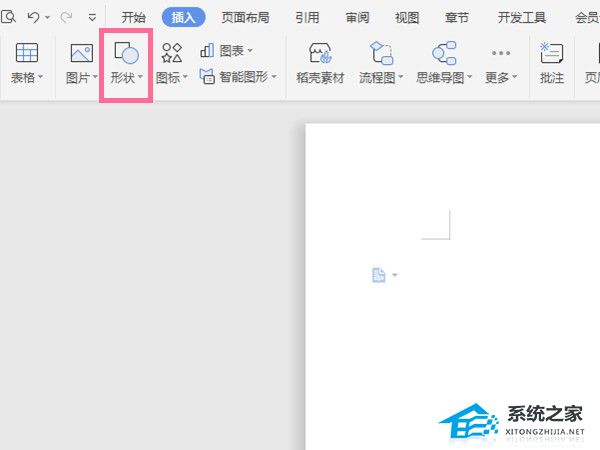Excel如何删除缓存文件, 很多朋友在工作时发现,在Excel中,缓存文件是用来提高应用程序性能的重要数据,但同时也占用了非常大的内存空间,严重影响办公的流畅性。那么应该怎么办呢?删除Excel缓存文件怎么样?我们来看看编辑器是如何操作的。
如何删除Excel中的缓存文件
1、打开界面后,点击左上角的文件菜单。

2. 找到并单击底部的选项按钮。
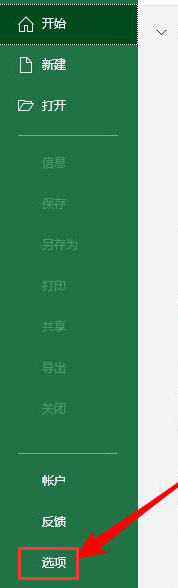
3. 在跳转窗口中打开保存页面。
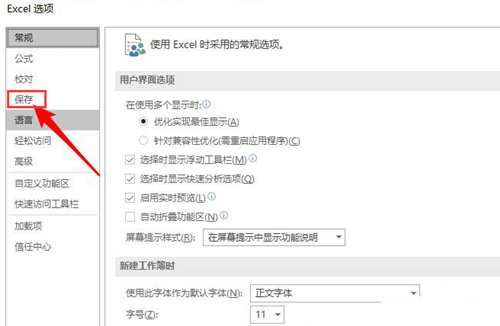
4. 单击保存栏右下角的删除缓存文件按钮。
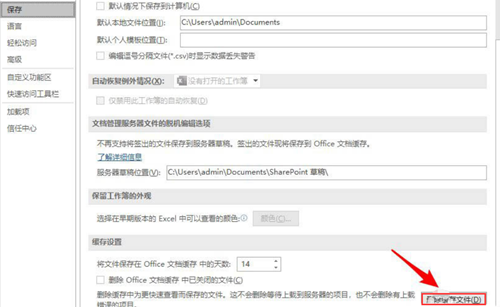
5. 在弹出的确认窗口中再次单击删除缓存文件按钮,清理内存空间。
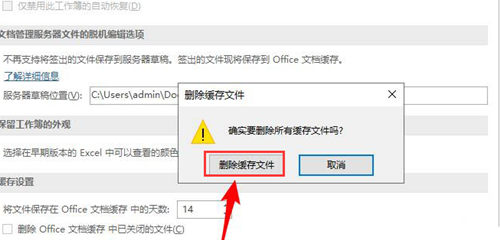
以上就是小编给大家带来的关于如何删除Excel中的缓存文件?这就是如何删除Excel中的缓存文件。我希望它能解决你的问题。感谢您的阅读。更多精彩内容请关注本站。
Excel如何删除缓存文件,以上就是本文为您收集整理的Excel如何删除缓存文件最新内容,希望能帮到您!更多相关内容欢迎关注。